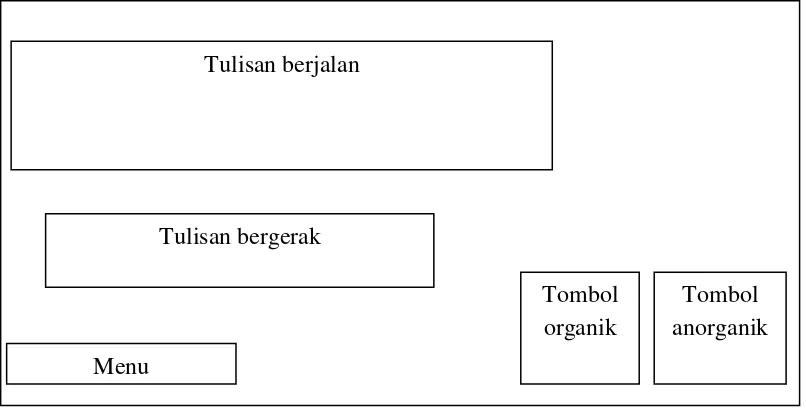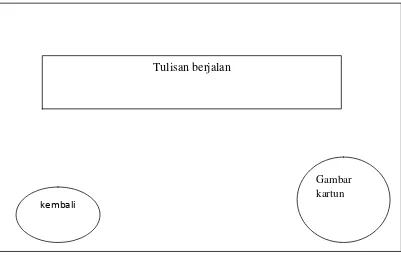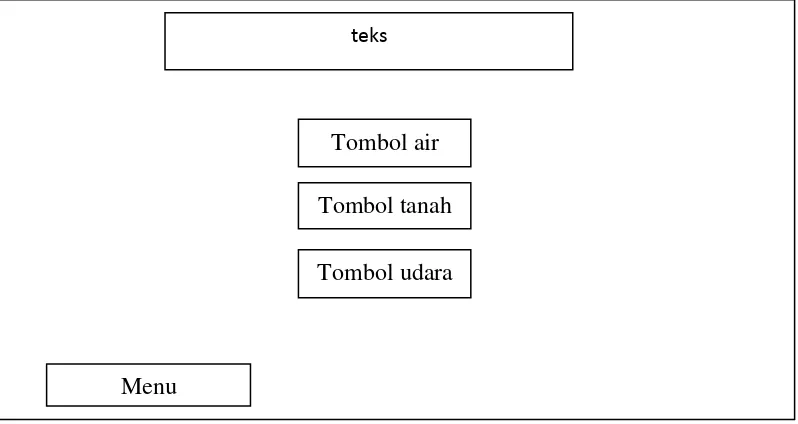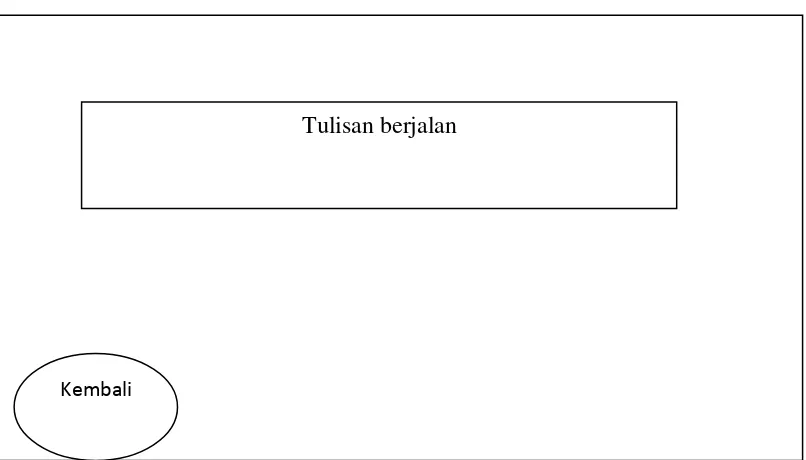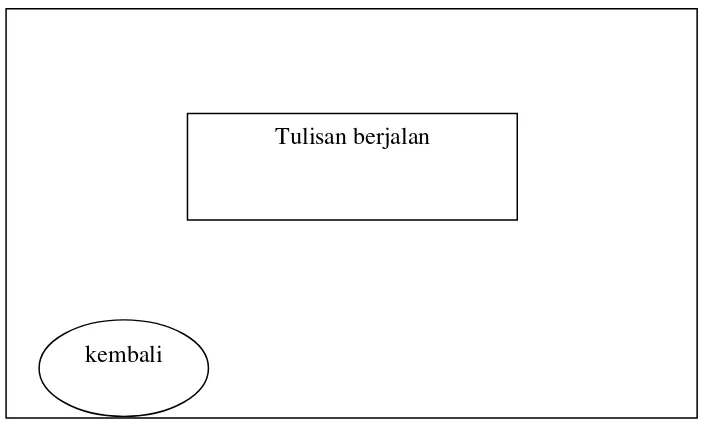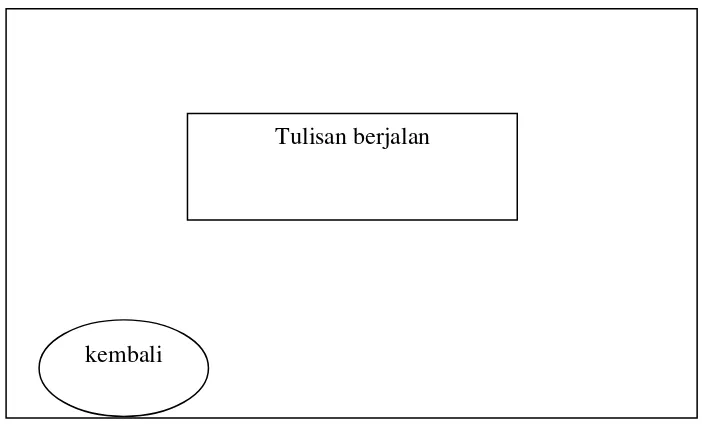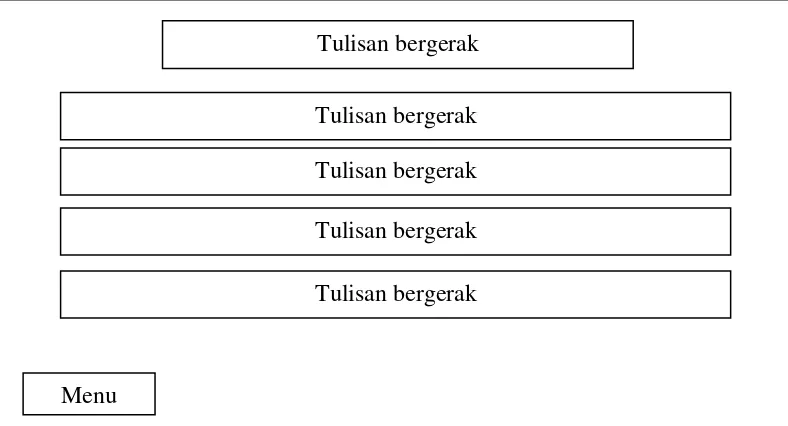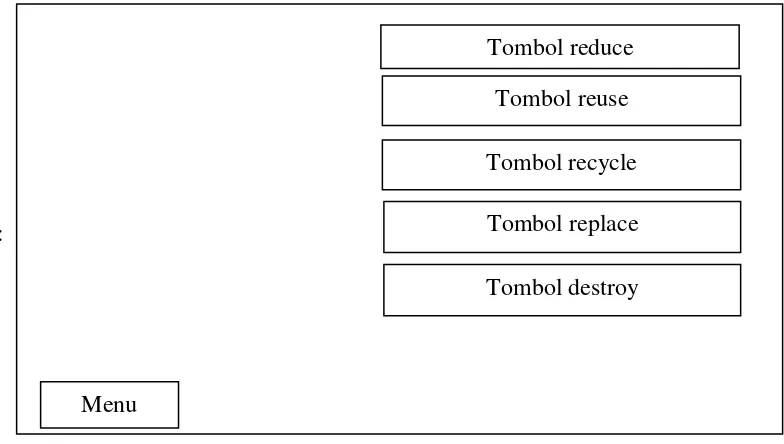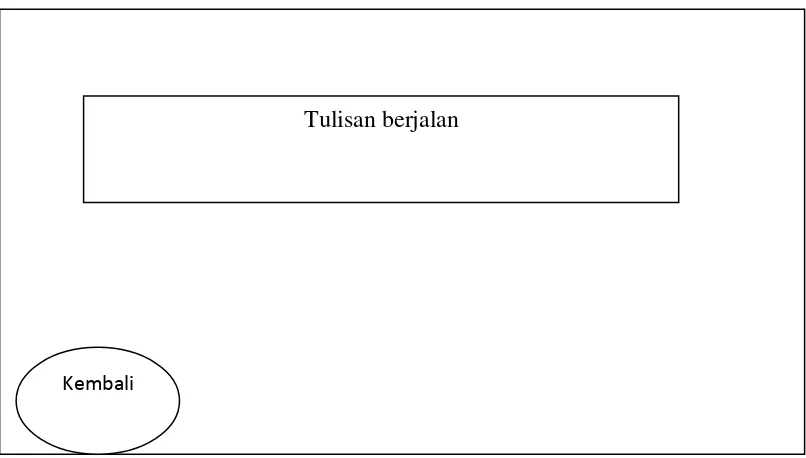TUGAS AKHIR
RECHY SAHPUTRA SITOHANG 112406239
PROGRAM STUDI D3 TEKNIK INFORMATIKA DEPARTEMEN MATEMATIKA
FAKULTAS MATEMATIKA DAN ILMU PENGETAHUAN ALAM UNIVERSITAS SUMATERA UTARA
TUGAS AKHIR
Diajukan untuk melengkapi tugas dan memenuhi syarat mencapai gelar Ahli Madya Komputer
RECHY SAHPUTRA SITOHANG 112406239
PROGRAM STUDI D3 TEKNIK INFORMATIKA DEPARTEMEN MATEMATIKA
FAKULTAS MATEMATIKA DAN ILMU PENGETAHUAN ALAM UNIVERSITAS SUMATERA UTARA
Judul : Pengenalan Masalah Sampah Kepada Anak anak Sekolah Dasar Menggunakan Macromedia Flash 8
Kategori : Tugas Akhir
Nama : Rechy Sahputra Sitohang
Nomor Induk Mahasiswa : 112406239
Program Studi : D3 Teknik Informatika Departemen : Matematika
Fakultas : Matematika Dan Ilmu Pengetahan Alam Universitas Sumatera Utara
Disetujui di Medan, Juli 2014
Diketahui/Disetujui oleh
Program Studi D3 Teknik Informatika
FMIPA USU Pembimbing
Ketua
SEKOLAH DASAR MENGGUNAKAN MACROMEDIA FLASH 8
TUGAS AKHIR
Saya mengakui bahwa tugas akhir ini adalah hasil kerja saya sendiri, kecuali beberapa kutipan dan ringkasan yang masing-masing disebutkan sumbernya.
Medan, Juni 2014
Puji syukur penulis panjatkan kepada Tuhan Yang Maha Esa atas
limpahan rahmat dan hidayah-Nya sehingga kajian tugas akhir ini dapat
diselesaikan dengan baik dan dalam waktu yang telah ditetapkan.
Penyusunan tugas akhir ini masih banyak memiliki kekurangan karena
keterbatasan kemampuan dan pengetahuan penulis, sehingga diharapkan kritik
dan saran yang membangun serta dapat memberikan inspirasi yang baik untuk
kemajuan tugas akhir ini.
Tugas Akhir merupakan salah satu syarat yang harus dilakukan setiap
mahasiswa Ilmu Komputer untuk dapat menyelesaikan pendidikan di Program
D-3 Teknik Informatika Fakultas Matematika dan Ilmu Pengetahuan Alam di
Universitas Sumatera Utara.
Dengan selesainya Tugas Akhir ini penulis mengucapkan terima kasih
kepada:
1. Bapak Prof. Dr.Saib Suwilo, M.Sc selaku Pembimbing penulis yang
selalu memberi masukan baik kritik dan saran kepada penulis selama
pembuatan tugas akhir dari awal hingga sampai selesai.
2. Bapak Sutarman, M.Sc, selaku Dekan Fakultas Matematika dan Ilmu
Pengetahuan Alam Universitas Sumatera Utara.
3. Bapak Prof. Dr. Tulus, M.Si selaku Ketua Departemen Fakultas
Matematika dan Ilmu Pengetahuan Alam Universitas Sumatera Utara.
4. Dra. Elly Rosmaini, M.Si selaku Ketua Jurusan D3 Teknik Informatika
Fakultas Matematika dan Ilmu Pengetahuan Alam Universitas Sumatera
Utara.
5. Seluruh dosen pengajar Program D3 Teknik Informatika Fakultas
Matematika dan Ilmu Pengetahuan Alam Universitas Sumatera Utara.
6. Seluruh Staff/Pegawai Fakultas MIPA Universitas Sumatera Utara
khususnya Program Studi D-III Teknik Informatika.
7. Terkhusus penulis ucapkan terima kasih kepada kedua orang tua penulis,
8. Buat teman-teman seperjuangan mahasiswa D3 Teknik Informatika,
khususnya teman satu kelas dan rekan-rekan anak parkir yang tidak dapat
saya tuliskan namanya satu persatu dan terima kasih atas dukungannya
dalam membantu dalam menyelesaikan Tugas Akhir ini.
Penulis juga tidak lupa mengucapkan banyak terima kasih kepada semua
pihak yang telah banyak membantu penulis dalam menyelesaikan Tugas Akhir ini
yang tidak dapat disebutkan satu persatu.
Penulis menyadari bahwa Tugas Akhir ini masih jauh dari sempurna, baik
dalam penulisan maupun dalam tata bahasanya. Oleh karena itu, penulis
mengharapkan kritik dan saran yang membangun agar kedepannya penulis dapat
lebih baik lagi dalam menyusun sebuah karya tulis.
Semoga tulisan ini bermanfaat bagi pembaca pada umumnya dan penulis
khususnya, serta dapat memotivasi kita untuk meningkatkan ilmu pengetahuan
sebagai bekal di masa yang akan datang.
Medan, Juni 2014
Penulis
RECHY SAHPUTRA
HALAMAN
2.5.3.1 Dampak Sampah Terhadap Lingkungan Air 22 2.5.3.2 Dampak Sampah Terhadap Lingkungan Tanah 23 2.5.3.3 Dampak Sampah Terhadap Lingkungan Udara 23 2.5.3.4 Dampak Sampah Terhadap Kesehatan 24
2.5.4 Penanganan Masalah Sampah 24
2.5.4.1 Cara Penanganan Sampah Dengan Reduce /
Mengurangi 24
2.5.4.2 Cara Penanganan Sampah Dengan Reuse /
Memakai kembali 25
2.5.4.3 Cara Penanganan Sampah Dengan Recycle /
Mendaur ulang 25
2.5.4.4 Cara Penanganan Sampah Dengan Replace /
BAB III Perancangan Animasi
3.1. Mendesain Tampilan Awal Animasi 27
3.2. Mendesain Halaman Home / Utama 30
3.3 Mendesain Halaman Menu 33
3.4 Mendesain Tampilan Pengertian Sampah 36 3.5 Mendesain Tampilan Penjelasan Sampah Organik 38 3.6 Mendesain Tampilan Penjelasan Sampah Anorganik 39 3.7 Mendesain Tampilan Dampak Sampah Terhadap Lingkungan 40 3.8 Mendesain Tampilan Dampak Sampah Terhadap Air 42 3.9 Mendesain Tampilan Dampak Sampah Terhadap Tanah 44 3.10 Mendesain Tampilan Dampak Sampah Terhadap Udara 45 3.11 Mendesain Tampilan Dampak Sampah Terhadap Kesehatan 46
3.12 Mendesain Tampilan Cara Penanganan 48
3.13 Mendesain Tampilan Cara Penanganan Dengan Reduce 51 3.14 Mendesain Tampilan Cara Penanganan Dengan Reuse 52 3.15 Mendesain Tampilan Cara Penanganan Dengan Recycle 54 3.16 Mendesain Tampilan Cara Penanganan Dengan Replace 55 3.17 Mendesain Tampilan Cara Penanganan Dengan Destroy 57
Replace 74 4.1.3.14 Halaman Cara Penanganan Sampah Dengan
Destroy 75
4.2. Pembahasan
4.2.1. Kelebihan Aplikasi yang Dibuat 76 4.2.2. Kekurangan Aplikasi yang Dibuat 76
BAB V Kesimpulan Dan Saran
5.1. Kesimpulan 77
5.2. Saran 78
HALAMAN Gambar 3.4. Rancangan Tampilan Pengertian Sampah 36 Gambar 3.5. Rancangan Tampilan Penjelasan Sampah Organik 38 Gambar 3.6. Rancangan Tampilan Penjelasan Sampah Anorganik 39 Gambar 3.7. Rancangan Tampilan Dampak Sampah Terhadap Lingkungan 40 Gambar 3.8. Rancangan Tampilan Dampak Sampah Terhadap Air 42 Gambar 3.9. Rancangan Tampilan Dampak Sampah Terhadap Tanah 44 Gambar 3.10. Rancangan Tampilan Dampak Sampah Terhadap Udara 45 Gambar 3.11. Rancangan Tampilan Dampak Sampah Terhadap Kesehatan 46 Gambar 3.12. Rancangan Tampilan Cara Penanganan 48 Gambar 3.13. Rancangan Tampilan Cara Penanganan Dengan Reduce 51 Gambar 3.14. Rancangan Tampilan Cara Penanganan Dengan Reuse 52 Gambar 3.15. Rancangan Tampilan Cara Penanganan Dengan Recycle 54 Gambar 3.16. Rancangan Tampilan Cara Penanganan Dengan Replace 55 Gambar 3.17. Rancangan Tampilan Cara Penanganan Dengan Destroy 57
Gambar 4.1. Halaman Awal Animasi 59
Gambar 4.2. Halaman Home / Utama 60
Gambar 4.3. Halaman Menu 61
Gambar 4.4. Halaman Teori sampah 62
Gambar 4.5. Halaman Penjelasan Sampah organik 63
Gambar 4.6. Halaman Penjelasan Sampah Anorganik 64 Gambar 4.7. Halaman Dampak Sampah Terhadap Lingkungan 65
Gambar 4.8. Dampak Sampah Terhadap Air 66
Gambar 4.9. Dampak Sampah Terhadap Tanah 67
Gambar 4.10. Dampak Sampah Terhadap Udara 68
Gambar 4.11. Dampak Sampah Terhadap Kesehatan 69
Gambar 4.12. Cara Penanganan Sampah 70
PENDAHULUAN
1.1 Latar Belakang
Sampah adalah sisa suatu usaha atau kegiatan manusia yang berwujud padat baik
berupa zat organik maupun anorganik yang bersifat dapat terurai maupun tidak
terurai dan dianggap sudah tidak berguna lagi sehingga dibuang ke lingkungan.
Secara umum sampah dapat dipisahkan menjadi dua yaitu sampah organik dan
sampah anorganik
Sampah Organik adalah sampah yang terdiri dari bahan-bahan penyusun
tumbuhan dan hewan yang diambil dari alam atau dihasilkan dari kegiatan
pertanian, perikanan atau yang lain. Sampah Anorganik adalah sampah yang
berasal dari sumber daya alam tak terbarui seperti mineral dan minyak bumi, atau
dari proses industri.
Dengan majunya Teknologi Informasi, makam emberikan perubahan pada
bidang pendidikan, bermunculan pula media pembelajaran dan pengenalan yang
inovatif yang dapat memberikan motivasi tersendiri pada siswa untuk belajar.
Salah satunya dengan pemanfaatan multimedia dalam suatu pengenalan.
menyampaikan bahan belajar dan suatau masalah dengan memadukan beberapa
jenis media yang dikendalikan komputer. Keistimewaan yang ditampilkan oleh
teknologi multimedia yaitu adanya interaktivitas peserta didik yang tinggi dengan
berbagai macam sumber belajar.
Macromedia flash 8 merupakan salah satu media pembelajaran yang
berbasis komputer. Media ini adalah untuk membuat animasi tujuannya untuk
belajar tetapi menggunakan gambar-gambar dan aplikasi yang menarik sehingga
bias belajar sambil bermain. Dengan tujuan agar sipelajar tidak jenuh dengan apa
yang di ajarkan. Berdasarkan pada masalah di atas, maka penulis mencoba
membuat suatu “PENGENALAN MASALAH SAMPAH KEPADA
ANAK-ANAK SEKOLAH DASAR MENGGUNAKAN MACROMEDIA FLASH 8”
,untuk membantu anak-anak dalam mengenal jenis sampah, dan menerapkan
kehidupan yang menjaga kebersihan dan membuang sampah pada tempat nya.
Diharapkan dengan adanya animasi ini, anak-anak akan merasakan kemudahan
dalam mengenal masalah sampah.
1.2 Rumusan Masalah
Sehubungan dengan uraian yang telah dijelaskan sebelumnya bahwa
permasalahannya adalah bagaimana cara menyampaikan kepada anak-anak
akan pentingnya membuang sampah pada tempatnya, dan mengajak untuk
1.3Batasan Masalah
1. Animasi pembelajaran ini dibatasi, hanya untuk tingkat SD
2. Animasi ini hanya sebuah media untuk lebih meningkatkan minat belajar
anak agar mereka mudah memahaminya.
3. Animasi ini masih bersifat sederhana.
1.4 Tujuan Penelitian
Adapun tujuan penelitian yang dilakukan adalah:
1. Untuk menyenangkan hati para murid karena metode ini bermain sambil
belajar.
2. Untuk menghilangkan kejenuhan para murid dalam proses belajar.
3. Untuk membuat animasi pengenalan masalah sampah pada Macromedia
Flash 8.
1.5 Manfaat Penelitian
Adapun manfaat dari penelitian yang didapatkan adalah :
1. Membantu memperjelas siswa dalam memahami materi yang disampaikan
mengenai masalah sampah.
2. Meningkatkan motivasi siswa untuk lebih giat belajar dan memahami
3. Mempermudah para pengajar menyampaikan materi pengenalan masalah
sampah.
1.6 Metodologi Penelitian
Metodologi yang digunakan dalam penelitian ini yaitu :
1. Melakukan metode studi pustaka
Metode dilakukan dengan mengumpulkan data atau informasi dari berbagai
literature baik buku maupun literature dari internet. Topik-topik yang akan dikaji antara lain meliputi: pengenalan masalah sampah, pembelajaran
berbasis macromedia flash 8, penerapan elemen-elemen multimedia pada
aplikasi yang telah ada.
2. Metode Pembangunan PerangkatLunak
a. Analisis, yaitu menganalisa kebutuhan dari aplikasi pengenalan
masalah sampah yang akan dibangun.
b. Perancangan, yaitu mendapatkan deskripsi arsitektural perangkat
lunak, antarmuka, data dan prosedural. Membuat design dari animasi
pengenalan masalah sampah menggunakan Macromedia flash 8 yang
akan dibuat.
c. Pembuatan program, yaitu proses penerjemahan dari desain yang telah
dibuat ke bahasa pemrograman. Membuat program Animasi
Pengenalan masalah sampah menggunakan Macromedia flash 8.
e. Compiling yaitu membuat program menjadi executable.
3. Uji Aplikasi
Pengujian aplikasi yang telah dibuat apakah sesuai dengan yang telah
direncanakan dan mencari kesalahan aplikasi untuk diperbaiki.
4. Perbaikan
Memperbaiki kesalahan atau kelemahan yang ditemukan dan memperbaiki
untuk memaksimalkan aplikasi
5. Membuat laporan Tugas Akhir
Membuat laporan tugas akhir sebagai laporan kejurusan.
1.7 Sistematika Penulisan
Adapun tujuan pembuatan sistematika penulisan Tugas Akhir ini adalah
untuk lebih memudahkan penulis dalam membuat dan menyelesaikan
permasalahan yang dianalisis sehingga lebih terarah dan terfokus.
Adapun sistematika laporan Tugas Akhir ini adalah sebagai berikut :
BAB 1 PENDAHULUAN
Dalam bab ini penulis menguraikan tentang latar belakang
masalah, manfaat penelitian, metode penelitian dan
sistematika penulisan.
BAB 2 LANDASAN TEORI
Dalam bab ini penulis menguraikan tentang teori singkat
tentang hal-hal yang berhubungan dengan judul dan
permasalahan tentang tata surya serta tentang teori peragkat
lunak Macromedia flash 8.
BAB 3 ANALISIS DAN PERANCANGAN
Pada bab ini dijelaskan dan menguraikan tentang analisis
sistem dan perancangan animasi yang akan dibuat dalam
mengguunakan aplikasi tersebut.
BAB 4 IMPLEMENTASI SISTEM
Bab ini menguraikan hasil tampilan dari animasi yang
dirancang dan pembahasan hasil beserta kekurangan dan
kelebihan sistem yang dibuat.
BAB 5 KESIMPULAN DAN SARAN
Sebagai bab akhir penulis akan menguraikan beberapa
kesimpulan dari uraian bab-bab sebelumnya. Dan akan
LANDASAN TEORI
2.1 Pembelajaran
Trianto (2010:17) ―Pembelajaran merupakan aspek kegiatan manusia yang kompleks, yang tidak sepenuhnya dapat dijelaskan‖. Pembelajaran secara simpel
dapat diartikan sebagai produk interaksi berkelanjutan antara pengembangan dan
pengalaman hidup. Pembelajaran dalam makna kompleks adalah usaha sadar dari
seorang guru untuk membelajarkan siswanya (mengarahkan interaksi siswa
dengan sumber belajar lainnya) dalam rangka mencapai tujuan yang diharapkan.
Dimyati dan Mudjiono (2002:7) Belajar merupakan tindakan perilaku
siswa yang kompleks. Sebagai tindakan, maka belajar hanya dialami oleh siswa
sendiri. Siswa adalah penentu terjadinya proses belajar.Menurut Oemar Hamalik
(Sanjaya, 2008:6) Pembelajaran adalah suatu kombinasi yang terorganisir yang
meliputi unsur-unsur manusiawi, material, fasilitas, perlengkapan dan prosedural
yang berinteraksi untuk mencapai suatu tujuan.
Dari beberapa pengertian pembelajaran di atas, maka kita dapat menarik
kesimpulan mengenai pembelajaran, maka pembelajaran adalah proses interaksi
antara peserta didik dengan pendidik dan sumber pelajaran pada suatu lingkaran
terjadi proses pemerolehan ilmu dan pengetahuan, penguasaan kemahiran, serta
pembentuk kepercayaan diri pada peserta didik.
2.2 Aplikasi
Istilah aplikasi berasal dari bahasa inggris "application" yang berarti penerapan,
lamaran ataupun penggunaan. Sedangkan secara istilah, pengertian aplikasi adalah
suatu program yang siap untuk digunakan yang dibuat untuk melaksanakan suatu
fungsi bagi pengguna jasa aplikasi serta penggunaan aplikasi lain yang dapat
digunakan oleh suatu sasaran yang akan dituju. Menurut kamus komputer
eksekutif, aplikasi mempunyai arti yaitu pemecahan masalah yang menggunakan
salah satu tekhnik pemrosesan data aplikasi yang biasanya berpacu pada sebuah
komputansi yang diinginkan maupun pemrosesan data yang diharapkan.
Suatu sistem informasi adalah seperangkat aplikasi komputer yang dapat
memberi dukungan operasi dari suatu organisasi seperti operasi, instalasi serta
pada saat perawatan komputer, perangkat lunak dan data. Aplikasi biasanya
berupa perangkat lunak yang berbentuk software yang berisi kesatuan perintah
atau program yang dibuat untuk melaksanakan sebuah pekerjaan yang diinginkan.
Selain itu aplikasi juga mempunyai fungsi sebagai pelayan kebutuhan
beberapa aktivitas yang dilakukan oleh manusia seperti sistem untuk software jual
beli, permainan atau game online, pelayanan mayarakat dan hampir semua proses
yang dilakukan oleh manusia dapat dibantu dengan menggunakan suatu aplikasi.
Beberapa aplikasi jika digabungkan akan menjadi satu paket atau sering juga
muka yang mempunyai kesamaan sehingga dapat dengan mudah digunakan atau
dipelajari penggunaan tiap aplikasi tersebut.
2.3 Tentang Macromedia Flash 8
Macromedia Flash adalah sebuah program mutimedia dan animasi yang keberadaannya ditujukan bagi pecinta desain dan animasi untuk berkreasi
membuat aplikasi-aplikasi unik, animasi-animasi interaktif pada halaman web,
film animasi kartun, presentasi bisnis maupun kegiatan. Disamping itu, tidak
menutup kemungkinan juga dengan menggunakan secara optimal kemampuan
penggunaan fasilitas menggambar dan bahasa pemrograman pada Flash (action script) ini kita mampu membuat game-game yang menarik. Tahun 1993 ia mendirikan FutureWave Software dengan produk pertama SmartSketch. Inilah cikal bakal Macromedia Flash.
Tahun 1995 SmartSketch berganti nama menjadi CelAnimator. Menjelang akhir 1995, FutureWave sempat mengalami masalah finansial dan mencari pembeli. Tiga calon yang ketika itu didekatinya adalah John Warnock dari Apple,
lalu juga Adobe dan Fractal Designs. Juli 1996 CelAnimator berubah nama kembali menjadi FutureSplash Animator. Produk ini menimbulkan minat di kalangan industri. Tak kurang dari Microsoft yang menggunakan dan amat
menyukainya. Disney juga sama. Ketika itu MSN ingin dibuat mengikuti model
Desember 1996, Macromedia yang sedang membujuk Disney agar memakai Shockwave-plugin browser untuk produk animatornya bernama Director—mendekati Jon. Akhirnya terjadilah persetujuan dan FutureSplash Animator berubah nama menjadi Flash 1.0. Ada desas-desus bahwa jika
Macromedia membeli FutureWave, maka Microsoft akan mencaplok
Macromedia. Ternyata dugaan tersebut tidak benar, karena Microsoft kemudian mengubah haluan dan menjadikan MSN lebih berbasis teks ketimbang televisi.
Selanjutnya Flash 2 dirilis pertengahan 1997 dan mendapatkan pujian di mana-mana. Flash 3 dan Generator menyusul April 1998. Karena tekanan Adobe yang mempromosikan format SVG- Macromedia mengumumkan membuka format file *.swf bagi publik.
Flash 4 dan 5 menyusul 1999 dan Juli 2000. Sementara itu semakin banyak software lain yang mendukung memainkan dan menghasilkan .swf, antara lain QuickTime dan CorelDRAW. Versi 5 menambahkan integrasi dengan XML,
Generator, dan ActionScript. Penetrasi browser terus meningkat hingga kini mencapai 96%. Flash Player telah tersedia untuk berbagai platform: Windows, Mac, Unix, BeOS, hingga OS/2 dan PocketPC. Jonathan Gay kini bekerja sebagai developer untuk Macromedia. Adobe Flash (dahulu bernama Macromedia Flash
dikarenakan Macromedia yang merupakan produsen pembuat flash profesional kini telah merjer dengan adobe corp, perubahan terjadi pada macromedia flashseries 9 menjadi Adobe Flah CS3 pada April 16, 2007 ) merupakan tools
Pada awalnya, Flash yang dilengkapi bahasa pemrograman ActionScript
digunakan oleh developer web untuk mendesain web menjadi lebih interaktif
dengan berbagai macam animasi. Namun, kemudian Flash banyak digunakan untuk membuat aplikasi multimedia interaktif. Seperti iklan banner, intro film,
CD interactive, hingga pembuatan dan animasi. Sebelum tahun 2005, Flash dirilis oleh Macromedia. Flash 1.0 diluncurkan pada tahun 1996 setelah Macromedia
membeli program animasi vektor bernama FutureSplash. Versi terakhir yang diluncurkan di pasaran dengan menggunakan nama 'Macromedia' adalah adalah
Macromedia Flash 8. Pada tanggal 3 Desember 2005 Adobe Systems
2.4 Dasar-Dasar Penggunaan Macromedia Flash 8
2.4.1 Halaman Awal
Halaman awal adalah tampilan yang pertama kali muncul ketika kita mengakses
Macromedia Flash 8. Cara mengakses Macromedia Flash 8 pertama kali yaitu
double klik pada icon yang ada di desktop atau di daftar program. Tampilan start page pertama kali membuka Macromedia Flash 8 yaitu :
Keterangan gambar :
1. Open Recent Item adalah file yang pernah dibuat sebelumnya.
2. Create New adalah untuk memulai memilih jenis file yang akan dibuat sesuai dengan kebutuhan.
3. Create From Template adalah templete yang sudah disediakan untuk berbagai keperluan.
2.4.2 Mengenal Menu Dasar
Jendela utama merupakan awal dari pembuatan program, pembuatannya animasi
didukung oleh tools. Berikut ini adalah bentuk tampilan pada jendela utama
Macromedia Flash 8.
Jendela utama Macromedia Flash 8 terdiri atas:
1. Menubar
Menu pada Macromedia Flash Pro 8 terdiri dari: File, Edit, View, Insert, Modify, Text Commands, Control, Window dan Help. Anda dapat melihat submenu yang terdapat pada masing-masing menu dengan mengklik satu
kali pada menu yang ingin anda pilih.
2. Toolbar
Berisi koleksi untuk membuat atau menggambar, memilih dan
memanipulasi isi stage dan timeline. Toolbox dibagi lagi menjadi empat bagian, yaitu Tools, View, Colors, dan Options. Beberapa tool mempunyai bagianoption. Contohnya ketika Arrow tool dipilih, options
snap, smouth, straighten,rotate, dan scale akan muncul.
3. Timeline
Timeline atau garis waktu merupakan komponen yang digunakan untuk mengatur atau mengontrol jalannya animasi. Timeline terdiri dari beberapa layer, layer digunakan untuk menempatkan satu atau beberapa objek
dalam stage agar dapat diolah dengan objek lain. Semakin panjang frame
dalam layer, maka semakin lama animasi akan berjalan.
4. Stage
5. Panel
Berisi kontrol fungsi yang dipakai untuk mengganti dan memodifikasi
berbagai properti objek atau animasi secara cepat dan mudah.Beberapa
panel penting dalam Macromedia Flash 8, diantaranya panel: Properties, Action, Filter, Colour dan Align.
6. Properties
Berisi informasi yang digunakan untuk menentukan ciri-ciri sesuatu objek
atau movie yang akan kita hasilkan. Panel properties akan berubah
tampilan dan fungsinya mengikuti bagian mana yang sedang diaktifkan.
2.4.3 Toolbox
Berikut penjelasan beberapa tool yang terdapat pada Toolbox di Macromedia Flash 8.
1. Arrow Tool
Digunakan untuk memilih objek. Dengan sebuah klik berarti kita memilih
objek tersebut, dengan klik ganda berarti kita memilih objek dan seluruh
komponen yang dimilikinya.
2. Subselect Tool
Digunakan untuk memodifikasi suatu garis yang dibuat dengan Pen Tool.
3. Free Transform Tool
4. Fill Transform Tool
Digunakan untuk memodifikasi bentuk dan posisi dari gradient fills.
5. Line Tool
Digunakan untuk membuat garis. Bila kita membuat garis sembari
menekan tombol shift, maka akan terbentuk garis yang tepat horizontal,
vertical atau miring 45 derajat.
6. Lasso Tool
Digunakan untuk memilih suatu area secara tidak teratur. Semua yang
termasuk areanya akan terpilih.
7. Pen Tool
Digunakan untuk membuat kurva-kurva atau bentuk bebas.
8. Text Tool
Digunakan untuk membuat teks box yang dapat kita isi dengan berbagai tulisan.
9. Oval Tool
Ractangle Tool
Digunakan untuk membuat bentuk persegi. Bila kita ingin membuat
bentuk bujur sangkar secara sempurna, gunakan tool ini sembari menekan tombol shift.
10.Pencil Tool
Digunakan untuk membuat garis. Bila kita membuat garis sembari
menekan tombol shift, maka akan terbentuk garis yang tepat horizontal,vertical atau miring 45 derajat.
11.Brush Tool
Digunakan untuk menggambar dengan kuas secara bebas, tool ini mempunyai beberapa pilihan untuk mengontrol beberapa efek dari sapuan
kuas kita.
12.Ink Bottle Tool
Digunakan untuk mewarnai suatu garis.
Paint Bucket Tool
Digunakan untuk memodifikasi warna dan gradasi warna didalam suatu
objek.
13.Eyedropper Tool
Digunakan untuk mengambil warna yang berasal dari suatu objek didalam
14.Eraser Tool
Digunakan untuk menghapus suatu gambar atau objek.
2.4.4 Library
Panel Library mempunyai fungsi sebagai perpustakaan simbol atau media yang digunakan dalam animasi yang sedang dibuat. Simbol merupakan kumpulan
gambar baik movie, tombol, sound, dan gambar stastis.
2.5 Sampah
Sampah adalah sisa suatu usaha atau kegiatan manusia yang berwujud padat baik
berupa zat organik maupun anorganik yang bersifat dapat terurai maupun tidak
terurai dan dianggap sudah tidak berguna lagi sehingga dibuang ke lingkungan.
Secara umum sampah dapat dipisahkan menjadi Sampah organik dan sampah
anorganik
Sampah bisa berakibat negatif terhadap lingkungan yaitu menimbulkan
pencemaran dan penyakit. Sampah memiliki dampak negatif terhadap lingkungan,
baik lingkungan air, tanah, dan udara. Selain itu sampah juga berdampak negatif
terhadap kesehatan. Untuk mengurangi dan menangani masalah yang ditimbulkan
oleh sampah maka dilakukan cara penanganan sampah dengan cara penanganan
sampah dengan Reduce / mengurangi, cara penanganan sampah dengan Reuse /
memakai kembali, cara penanganan sampah dengan Recycle / mendaur ulang, cara
2.5.1 Sampah Organik
Sampah Organik adalah sampah yang terdiri dari bahan-bahan penyusun
tumbuhan dan hewan yang diambil dari alam atau dihasilkan dari kegiatan
pertanian, perikanan atau yang lain. Sampah ini dengan mudah diuraikan dalam
proses alami. Termasuk sampah organik, misalnya sampah dari dapur, sisa
tepung, sayuran, kulit buah, dan daun.
2.5.2 Sampah Anorganik
Sampah Anorganik adalah sampah yang berasal dari sumber daya alam tak
terbarui seperti mineral dan minyak bumi, atau dari proses industri. Beberapa dari
bahan ini tidak terdapat di alam seperti plastik dan aluminium. Sebagian zat
anorganik secara keseluruhan tidak dapat diuraikan oleh alam, sedang sebagian
lainnya hanya dapat diuraikan dalam waktu yang sangat lama. Sampah jenis ini
pada tingkat rumah tangga, misalnya berupa botol, botol plastik, tas plastik, dan
kaleng.
2.5.3 Dampak Sampah
Sampah berdampak negatif bagi lingkungan air, tanah, dan udara. Selain itu
Sampah juga berdampak negatif bagi kesehatan.
Cairan rembesan sampah yang masuk ke dalam drainase atau sungai akan
mencemari air. Berbagai organisme termasuk ikan dapat mati sehingga beberapa
spesies akan lenyap, hal ini mengakibatkan berubahnya ekosistem perairan.
Pencemaran air yang ditimbulkan oleh sampah misalnya terjadinya perubahan
warna dan bau pada air sungai, penyebaran bahan kimia dan mikroorganisme
yang terbawa air hujan dan meresapnya bahan-bahan berbahaya sehingga
mencemari sumur dan sumber air. Hal yang paling sering kita lihat akibat sampah
adalah menumpuk nya sampah di sungai sehingga mengakibatkan banjir
2.5.3.2 Dampak Sampah Terhadap Lingkungan Tanah
Bahan kimia buatan manusia masuk dan merubah lingkungan tanah alami.
Pencemaran ini biasanya terjadi karena: kebocoran limbah cair atau bahan kimia
industri atau fasilitas komersial, penggunaan pestisida, masuknya air permukaan
tanah tercemar ke dalam lapisan sub-permukaan, zat kimia, atau
limbah.Pencemaran yang masuk ke dalam tanah kemudian terendap sebagai zat
kimia beracun di tanah. Zat beracun di tanah tersebut dapat berdampak langsung
kepada manusia ketika bersentuhan atau dapat mencemari air tanah dan udara di
atasnya.
2.5.3.3 Dampak Sampah Terhadap Lingkungan Udara
Macam pencemaran udara yang ditimbulkannya misalnya mengeluarkan bau yang
tidak sedap, debu gas-gas beracun. Pembakaran sampah dapat meningkatkan
karbonmonoksida (CO), karbondioksida (CO2) nitrogen-monoksida (NO), gas
bahan plastik ada yang bersifat karsinogen, artinya dapat menimbulkan kanker,
berhati-hatilah dalam membakar sampah.
2.5.3.4 Dampak Sampah Terhadap Kesehatan
Sampah bisa menimbulkan penyakit seperti :
1. Penyakit diare, kolera, tifus menyebar dengan cepat karena virus yang
berasal dari sampah dengan pengelolaan tidak tepat dapat bercampur air
minum. Penyakit demam berdarah dapat juga meningkat akibat sampah.
2. Penyakit jamur dapat juga menyebar (misalnya jamur kulit).
3. Penyakit yang dapat menyebar melalui rantai makanan. Salah satu
contohnya adalah suatu penyakit yang dijangkitkan oleh cacing pita
(taenia). Cacing ini sebelumnya masuk ke dalam pencernaaan binatang
ternak melalui makanannya yang berupa sisa makanan/sampah.
Sampah beracun juga bisa menyebabkan orang meninggal akibat mengkonsumsi
ikan yang telah terkontaminasi oleh raksa (Hg). Raksa ini berasal dari sampah
yang dibuang ke laut oleh pabrik yang memproduksi baterai dan akumulator
2.5.4 Penanganan Masalah Sampah
2.5.4.1 Cara Penanganan Sampah Dengan Reduce / Mengurangi
Untuk mengatasi supaya limbah sampah yang kita hasilkan tidak terlalu banyak,
kita perlu menghemat penggunaan produk yang kita pakai terlebih lagi bila
produk ini menghasilkan sampah yang tidak dapat dipergunakan kembali. Karena
Misalnya pada penggunaan air bersih, pergunakan hanya untuk hal – hal yang penting dan jangan terlalu boros sebab air kotor yang merupakan limbah dari
penggunaan air untuk mandi, cuci maupun lainnya bila tidak segera ditangani atau
salah dalam penanganan dapat menyebabkan pencemaran dalam lingkungan kita.
2.5.4.2 Cara Penanganan Sampah Dengan Reuse / Memakai kembali
Sangat disayangkan bila barang – barang berakhir di tempat sampah atau terbuang hanya karena tidak memiliki daya guna lagi seperti bungkus mie, kotoran ternak
atau botol minuman. Agar tidak menjadi sampah yang menggunung dan
menimbulkan masalah di waktu mendatang ada baiknya untuk memilah diantara
barang yang terbuang tersebut untuk di pakai kembali (Reuse). Tidak perlu
memakainya seperti fungsi sebelumnya namun bisa dipergunakan kembali untuk
keperluan lain, contohnya bungkus mie dapat dimanfaatkan untuk wadah
menanam tanaman, kotoran ternak dapat dijadikan pupuk kandang dan botol
minuman bisa kita pergunakan sebagai tempat air minum atau minyak goreng.
2.5.4.3 Cara Penanganan Sampah Dengan Recycle / Mendaur ulang
Salah satu penanganan limbah sampah yang menjadi sorotan saat ini adalah
recycle sampah yang mulanya sampah tersebut tidak bernilai guna setelah di daur
ulang memiliki nilai guna dan nilai ekonimis. Contohnya seperti sampah organik
bila di daur ulang kembali akan menjadi pupuk yang dapat menyuburkan tanah
dan tanaman. Selain itu berbagai jenis sampah anorganik yang tidak mudah terurai
dapat di daur ulang juga supaya nantinya bisa mengurangi jumlah sampah yang
menumpuk di lingkungan kita.
2.5.4.4 Cara Penanganan Sampah Dengan Replace / Mengganti
Untuk menghindari penumpukan sampah, selain ketiga cara diatas kita dapat
mencoba mencari alternativ lain sebagai pengganti produk tertentu yang
pemakaiannya sangat singkat dan boros. Sebafai contoh, dari pada menggunakan
styrofoam sebagai wadah makanan yang pada dasarnya sangat sulit terurai di
alam, kita bisa menggunakan alternativ lain yaitu menggunakan wadah makanan
lain yang bisa digunakan berulang kali seperti kotak makan.
2.5.4.5 Cara Penanganan Sampah Dengan Destroy / Menghancurkan
Kita menyadari tidak semua sampah bisa di Reduce, Reuse, Recyle dan Replace,
ada beberapa sampah semisal sampah berbahaya yang mengandung limbah B3
harus di musnahkan agar tidak berdampak buruk bagi lingkungan sekitar
(Destroy). Dalam penghancuran sampah yang sudah tidak dapat dimanfaatkan
kembali harus ditangani secara baik dan benar. Berbagai cara seperti pembakaran,
penetralisiran, hingga dikubur di tempat yang jauh dari permukiman maupun
sumber daya alam penduduk wajib dilakukan supaya tercipta lingkungan bersih,
BAB III
PERANCANGAN ANIMASI
3.1 Mendesain Tampilan Awal Animasi
Desain tampilan awal animasi adalah sebagai berikut :
Gambar 3.1 Rancangan Tampilan Awal Animasi
Cara pembuatannya adalah sebagai berikut :
1. Buka lembar kerja macromedia flash 8, kemudian pilih flash document.
2. Buat satu layer pada timeline, yaitu layer 1. Dimana timeline dan layer 1 itu berada pada scene 1.
3. Untuk pembuatan image pada layer awal pilih import pada menu file, kemudian pilih import to library.
Tulisan bergerak Tulisan bergerak
Tulisan berjalan
Tulisan bergerak Tulisan bergerak
Tulisan bergerak
4. Untuk pembuatan animasi tulisan bergerak, ketikkan kalimat yang akan
kita tampilkan pada stage. Klik kanan pada kalimat tersebut, pilih Convert to Symbol. Ubah kalimat yang kita tuliskan pada stage itu menjadi movie clip. Kemudian klik 2 (dua) kali pada kalimat tersebut, maka kita akan masuk ke dalam movie clip tersebut. Kemudian klik pada frame yang berjarak kurang lebih 10 atau 15 (bebas) frame klik kanan kemudian
insert keyframe. di antara frame awal ke frame akhir tersebut klik kanan kemudian pilih create motion tween. Klik frame awal seret movie clip
tersebut ke posisi awal sebelum bergerak ke posisi yang di ingin kan,
kemudian klik frame akhir yang berjarak kurang lebih 10 atau 15 (bebas) tersebut seret movie clip ke posisi yang di inginkan dimana movie clip
tersebut akan berhenti. Pada akhir frame, dimana kita telah selesai merangkai kalimat yang kita inginkan, klik kanan pilih action, ketikkan
script program sebagai berikut :
stop();
5. Untuk pembuatan animasi tulisan berjalan, ketikkan huruf awal dari
kalimat yang akan kita tampilkan pada stage. Klik kanan pada huruf
tersebut, pilih Convert to Symbol. Ubah huruf yang kita tuliskan pada stage itu menjadi movie clip. Kemudian klik 2 (dua) kali pada huruf tersebut, maka kita akan masuk ke dalam movie clip tersebut. Isi satu persatu frame yang ada dengan melanjutkan huruf demi huruf dari huruf yang telah kita tuliskan tadi. Untuk membuat frame selanjutnya klik kanan di frame selanjutnya lalu pilih insert keyframe atau dengan shortcut
kalimat yang kita inginkan, klik kanan pilih action, ketikkan script
program sebagai berikut :
stop();
6. Tombol next berfungsi untuk masuk ke frame selanjutnya. Cara untuk membuat fungsi tombol next adalah dengan memasukkan dulu gambar ke
dalam library dengan cara pilih menu file klik pada pilihan import lalu pilih import to library. Setelah gambar masuk ke dalam library, drag
gambar ke dalam stage kemudian klik kanan pada gambar yang telah kita
drag ke dalam stage itu pilih convert so symbol, pilih button. Kemudian klik kanan pada tombol tanda panah, lalu pada jendela Actions-Button
ketikkan script program sebagai berikut :
on(release){ gotoAndStop("2"); }
Angka 2 di sini berarti, ketika kita menekan tombol next, maka kita akan
berpindah ke frame ke 2.
3.2 Mendesain Halaman Home / Utama
Gambar 3.2 Rancangan Tampilan Halaman Home
Cara pembuatannya adalah sebagai berikut :
1. Membuat Frame baru klik kanan pada Frame awal setelah itu pilih insert Blank KeyFrame.
2. Untuk membuat background pada tampilan ini pilih menu file klik pada pilihan import lalu pilih import to library, kemudian pilihlah gambar yang diinginkan. Sesuaikan lah ukuran gambar dengan ukuran frame.
3. Untuk pembuatan animasi tulisan berjalan, ketikkan huruf awal dari
kalimat yang akan kita tampilkan pada stage. Klik kanan pada huruf
tersebut, pilih Convert to Symbol. Ubah huruf yang kita tuliskan pada stage itu menjadi movie clip. Kemudian klik 2 (dua) kali pada huruf tersebut, maka kita akan masuk ke dalam movie clip tersebut. Isi satu persatu frame yang ada dengan melanjutkan huruf demi huruf dari huruf yang telah kita tuliskan tadi. Untuk membuat frame selanjutnya klik kanan
keluar
menu profil
di frame selanjutnya lalu pilih insert keyframe atau dengan shortcut F6. Pada akhir frame, dimana kita telah selesai merangkai huruf menjadi kalimat yang kita inginkan, klik kanan pilih action, ketikkan script
program sebagai berikut :
stop();
4. Tombol keluar berfungsi untuk keluar dari aplikasi. Cara untuk membuat
fungsi tombol keluar adalah dengan memasukkan dulu gambar ke dalam
library dengan cara pilih menu file klik pada pilihan import lalu pilih
import to library. Setelah gambar masuk ke dalam library, drag gambar ke dalam stage kemudian klik kanan pada gambar yang telah kita drag ke dalam stage itu pilih convert so symbol, pilih button. Kemudian klik kanan pada tombol tanda panah, lalu pada jendela Actions-Button ketikkan script
program sebagai berikut :
on(release){
fscommand("quit"); }
5. Tombol menu berfungsi untuk masuk ke frame menu. Cara untuk membuat fungsi tombol menu adalah dengan memasukkan dulu gambar ke
dalam library dengan cara pilih menu file klik pada pilihan import lalu pilih import to library. Setelah gambar masuk ke dalam library, drag
gambar ke dalam stage kemudian klik kanan pada gambar yang telah kita
drag ke dalam stage itu pilih convert so symbol, pilih button. Kemudian klik kanan pada tombol tanda panah, lalu pada jendela Actions-Button
on(release){ gotoAndStop("4"); }
Angka 4 di sini berarti, ketika kita menekan tombol next, maka kita akan
berpindah ke frame ke 4.
6. Tombol profil berfungsi untuk masuk ke frame profil atau frame awal. Cara untuk membuat fungsi tombol profil adalah dengan memasukkan
dulu gambar ke dalam library dengan carapilih menu file klik pada pilihan
import lalu pilih import to library. Setelah gambar masuk ke dalam
library, drag gambar ke dalam stage kemudian klik kanan pada gambar yang telah kita drag ke dalam stage itu pilih convert so symbol, pilih
button. Kemudian klik kanan pada tombol tanda panah, lalu pada jendela
Actions-Button ketikkan script program sebagai berikut :
on(release){
Gambar 3.3 Rancangan Tampilan Halaman Menu
Cara pembuatannya adalah sebagai berikut :
1. Membuat Frame baru klik kanan pada Frame awal setelah itu pilih insert Blank KeyFrame.
2. Untuk memasukkan gambar ke dalam frame yaitu pilih menu file klik
import lalu pilih import to library, masukan gambar dari menu library ke dalam frame.
3. Tombol home berfungsi untuk kembali ke halaman home atau halaman
utama. Cara untuk membuat fungsi tombol home adalah dengan
memasukkan dulu gambar ke dalam library dengan cara pilih menu file
klik pada pilihan import lalu pilih import to library. Setelah gambar masuk ke dalam library, drag gambar ke dalam stage kemudian klik kanan pada gambar yang telah kita drag ke dalam stage itu pilih convert so symbol,
pilih button. Kemudian klik kanan pada tombol tanda panah, lalu pada jendela Actions-Button ketikkan script program sebagai berikut :
gotoAndStop("2"); }
Angka 2 di sini berarti, ketika kita menekan tombol next, maka kita akan
berpindah ke frame ke 2.
4. Untuk pembuatan tombol pengertian sampah ketikkan kalimat pengertian
sampah. Klik kanan pada kalimat tersebut, pilih Convert to button. Ubah kalimat yang kita tuliskan pada stage itu menjadi button. Untuk membuat
script pada tombol pengertian sampah dengan cara mengklik jendela
action-buttons ketikkan script program sebagai berikut: on(release){
gotoAndStop("16"); }
Tombol pengertian sampah bertujuan untuk masuk ke frame pengertian sampah yang ada di frame 16.
5. Untuk membuat tombol dampak sampah terhadap lingkungan sama seperti
membuat tombol pengertian sampah. Hanya berbeda pada script nya yaitu sebagai berikut:
on(release){ gotoAndStop("5"); }
Tombol dampak sampah terhadap lingkungan bertujuan untuk masuk ke
frame
6. Untuk membuat tombol dampak sampah terhadap kesehatan sama seperti
membuat tombol pengertian sampah. Hanya berbeda pada script nya yaitu sebagai berikut:
on(release){ gotoAndStop("9"); }
Tombol dampak sampah terhadap kesehatan bertujuan untuk masuk ke
frame
Dampak sampah terhadap kesehatan yang ada di frame 9
7. Untuk membuat tombol cara penanganan sama seperti membuat tombol
pengertian sampah. Hanya berbeda pada script nya yaitu sebagai berikut: on(release){
gotoAndStop("10"); }
Tombol cara penanganan bertujuan untuk masuk ke frame cara penanganan sampah yang ada di frame 10
3.4 Mendesain Tampilan Pengertian Sampah
Gambar 3.4 Rancangan Tampilan Pengertian Sampah
Cara pembuatannya adalah sebagai berikut :
1. Membuat Frame baru klik kanan pada Frame awal setelah itu pilih insert Blank KeyFrame.
2. Untuk pembuatan background pada frame ini, sama seperti pembuatan background pada halaman sebelum nya
3. Untuk pembuatan tulisan berjalan dan tulisan bergerak, sama seperti
pembuatan tulisan berjalan atau tulisan bergerak sebelum nya.
4. Tombol menu yang sudah di buat pada frame home akan tersimpan di
library, untuk membuat tombol menu di halaman ini drag button menu dari
library ke dalam stage.
5. Tombol organik berfungsi untuk masuk ke frame penjelasan sampah organik. Cara untuk membuat fungsi tombol organik adalah dengan
klik pada pilihan import lalu pilih import to library. Setelah gambar masuk ke dalam library, drag gambar ke dalam stage kemudian klik kanan pada gambar yang telah kita drag ke dalam stage itu pilih convert so symbol,
pilih button. Kemudian, pada jendela Actions-Button ketikkan script
program sebagai berikut :
on(release){
gotoAndStop("17"); }
Angka 17 di sini berarti, ketika kita menekan tombol next, maka kita akan
berpindah ke frame ke 17.
6. Tombol anorganik berfungsi untuk masuk ke frame penjelasan sampah anorganik. Cara untuk membuat fungsi tombol anorganik sama dengan
pembuatan tombol organik hanya beda gambar dan script nya. Script, untuk tombol sampah anorganik sebagai berikut :
on(release){ gotoAndStop("3"); }
Angka 3 di sini berarti, ketika kita menekan tombol next, maka kita akan
berpindah ke frame ke 3.
3.5 Mendesain Tampilan Penjelasan Sampah Organik
Gambar 3.5 Rancangan Tampilan Penjelasan Sampah Organik
Cara pembuatannya adalah sebagai berikut :
1. Membuat Frame baru klik kanan pada Frame awal setelah itu pilih insert Blank KeyFrame.
2. Untuk pembuatan tulisan berjalan pada frame ini, sama seperti pembuatan tulisan berjalan sebelumnya.
3. Tombol kembali berfungsi untuk kembali ke frame sebelum nya. Cara untuk membuat fungsi tombol kembali pada frame ini adalah dengan memasukkan dulu gambar ke dalam library dengan cara pilih menu file
klik pada pilihan import lalu pilih import to library. Setelah gambar masuk ke dalam library, drag gambar ke dalam stage kemudian klik kanan pada gambar yang telah kita drag ke dalam stage itu pilih convert so symbol,
pilih button. Kemudian, pada jendela Actions-Button ketikkan script
program sebagai berikut :
on(release){
Tulisan berjalan
kembali Gambar
gotoAndStop("16"); }
Angka 16 di sini berarti, ketika kita menekan tombol kembali, maka kita
akan berpindah ke frame ke 16.
4. Untuk memasukkan gambar ke dalam frame yaitu pilih menu file klik
import lalu pilih import to library, masukan gambar dari menu library ke dalam frame.
3.6 Mendesain Tampilan Penjelasan Sampah Anorganik
Desain tampilan penjelasan sampah organik adalah sebagai berikut :
Gambar 3.6 Rancangan Tampilan Penjelasan Sampah Anorganik
Tulisan berjalan
kembali
Cara pembuatannya adalah sebagai berikut :
1. Membuat Frame baru klik kanan pada Frame awal setelah itu pilih insert Blank KeyFrame.
2. Untuk pembuatan tulisan berjalan pada frame ini, sama seperti pembuatan tulisan berjalan pada frame sebelumnya.
3. Untuk pembuatan tombol kembali pada frame ini, sama seperti pembuatan tombol kembali pada frame penjelasan sampah organik.
4. Untuk memasukkan gambar ke dalam frame yaitu pilih menu file klik
import lalu pilih import to library, masukan gambar dari menu library ke dalam frame.
3.7 Mendesain Tampilan Dampak Sampah Terhadap Lingkungan
Desain tampilan dampak sampah terhadap lingkungan adalah sebagai berikut :
Gambar 3.7 Rancangan Tampilan Dampak Sampah Terhadap Lingkungan
Cara pembuatannya adalah sebagai berikut : Tombol air
Tombol tanah
Tombol udara
Menu
1. Membuat Frame baru klik kanan pada Frame awal setelah itu pilih insert Blank KeyFrame.
2. Tombol menu yang sudah di buat pada frame home akan tersimpan di
library, untuk membuat tombol menu di frame ini drag button menu dari
library ke dalam stage.
3. Untuk pembuatan tombol air ketikkan air. Klik kanan pada kata tersebut,
pilih Convert to button. Ubah kata yang kita tuliskan pada stage itu menjadi button. Untuk membuat script pada tombol pengertian sampah dengan cara mengklik jendela action-buttons ketikkan script program sebagai berikut:
on(release){ gotoAndStop("6"); }
Tombol air bertujuan untuk masuk ke frame penjelasan dampak sampah terhadap air yang ada di frame 6.
4. Untuk membuat tombol tanah sama seperti membuat tombol air. Hanya
berbeda pada script nya. yaitu sebagai berikut: on(release){
gotoAndStop("7"); }
Tombol tanah bertujuan untuk masuk ke frame penjelasan dampak sampah terhadap tanah yang ada di frame 7.
5. Untuk membuat tombol udara sama seperti membuat tombol air. Hanya
on(release){ gotoAndStop("8"); }
Tombol udara bertujuan untuk masuk ke frame dampak sampah terhadap udara yang ada di frame 8
3.8 Mendesain Tampilan Dampak Sampah Terhadap Air
Desain tampilan dampak sampah terhadap air adalah sebagai berikut :
Gambar 3.8 Rancangan Tampilan Dampak Sampah Terhadap Air
Cara pembuatannya adalah sebagai berikut :
1. Membuat Frame baru klik kanan pada Frame awal setelah itu pilih insert Blank KeyFrame.
Tulisan berjalan
2. Untuk membuat background pada tampilan ini pilih menu file klik pada pilihan import lalu pilih import to library, kemudian pilihlah gambar yang diinginkan. Sesuaikan lah ukuran gambar dengan ukuran frame.
3. Untuk pembuatan tulisan berjalan pada frame ini, sama seperti pembuatan tulisan berjalan pada frame sebelumnya.
4. Tombol kembali yang sudah di buat pada frame penjelasan sampah organik akan tersimpan di library, untuk membuat tombol kembali di
frame ini drag button kembali dari library ke dalam stage. Untuk membuat script pada tombol kembali dengan cara mengklik jendela
action-buttons ketikkan script program sebagai berikut: on(release){
gotoAndStop("5"); }
Angka 5 di sini berarti, ketika kita menekan tombol kembali, maka kita
akan berpindah ke frame ke 5 atau frame dampak sampah terhadap lingkungan.
3.9Mendesain Tampilan Dampak Sampah Terhadap Tanah
Gambar 3.9 Rancangan Tampilan Dampak Sampah Terhadap Tanah
Cara pembuatannya adalah sebagai berikut :
1. Membuat Frame baru klik kanan pada Frame awal setelah itu pilih insert Blank KeyFrame.
2. Untuk membuat background pada tampilan ini pilih menu file klik pada pilihan import lalu pilih import to library, kemudian pilihlah gambar yang diinginkan. Sesuaikan lah ukuran gambar dengan ukuran frame.
3. Untuk pembuatan tulisan berjalan pada frame ini, sama seperti pembuatan tulisan berjalan pada frame sebelumnya.
4. Untuk pembuatan tombol kembali pada frame ini, sama seperti pembuatan tombol kembali pada frame dampak sampah terhadap air.
3.10 Mendesain Tampilan Dampak Sampah Terhadap Udara
Desain tampilan dampak sampah terhadap udara adalah sebagai berikut : kembali
Gambar 3.10 Rancangan Tampilan Dampak Sampah Terhadap Udara
Cara pembuatannya adalah sebagai berikut :
1. Membuat Frame baru klik kanan pada Frame awal setelah itu pilih
insert Blank KeyFrame.
2. Untuk membuat background pada tampilan ini pilih menu file klik pada pilihan import lalu pilih import to library, kemudian pilihlah gambar yang diinginkan. Sesuaikan lah ukuran gambar dengan ukuran
frame.
3. Untuk pembuatan tulisan berjalan pada frame ini, sama seperti pembuatan tulisan berjalan pada frame sebelumnya.
4. Untuk pembuatan tombol kembali pada frame ini, sama seperti pembuatan tombol kembali pada frame dampak sampah terhadap air.
kembali
3.11 Mendesain Tampilan Dampak Sampah Terhadap Kesehatan
Desain tampilan dampak sampah terhadap kesehatan adalah sebagai berikut :
Gambar 3.11 Rancangan Tampilan Dampak Sampah Terhadap Kesehatan
Cara pembuatannya adalah sebagai berikut :
1. Membuat Frame baru klik kanan pada Frame awal setelah itu pilih insert Blank KeyFrame.
2. Untuk membuat background pada tampilan ini pilih menu file klik pada pilihan import lalu pilih import to library, kemudian pilihlah gambar yang diinginkan. Sesuaikan lah ukuran gambar dengan ukuran frame.
3. Untuk pembuatan animasi tulisan bergerak, ketikkan kalimat yang akan
masuk ke dalam movie clip tersebut. Kemudian klik pada frame yang berjarak kurang lebih 10 atau 15 (bebas) frame klik kanan kemudian insert keyframe. di antara frame awal ke frame akhir tersebut klik kanan kemudian pilih create motion tween. Klik frame awal seret movie clip
tersebut ke posisi awal sebelum bergerak ke posisi yang di ingin kan,
kemudian klik frame akhir yang berjarak kurang lebih 10 atau 15 (bebas) tersebut seret movie clip ke posisi yang di inginkan dimana movie clip
tersebut akan berhenti. Pada akhir frame, dimana kita telah selesai merangkai kalimat yang kita inginkan, klik kanan pilih action, ketikkan
script program sebagai berikut :
stop();
4. Tombol menu yang sudah di buat pada frame home akan tersimpan di
library, untuk membuat tombol menu di halaman ini drag button menu dari library ke dalam stage.
3.12 Mendesain Tampilan Cara Penanganan
:
Gambar 3.12 Rancangan Tampilan Cara Penanganan
Cara pembuatannya adalah sebagai berikut :
1. Membuat Frame baru klik kanan pada Frame awal setelah itu pilih insert Blank KeyFrame.
2. Tombol menu yang sudah di buat pada frame home akan tersimpan di
library, untuk membuat tombol menu di frame ini drag button menu dari
library ke dalam stage.
3. Untuk pembuatan tombol ―cara penanganan sampah dengan reduce /
mengurangi‖ ketikkan kalimat cara penanganan sampah dengan reduce /
mengurangi. Klik kanan pada kalimat tersebut, pilih Convert to button.
Ubah kalimat yang kita tuliskan pada stage itu menjadi button. Untuk membuat script pada tombol cara penanganan sampah dengan reduce /
mengurangi dengan cara mengklik jendela action-buttons ketikkan script
gotoAndStop("11"); }
Tombol cara penanganan sampah dengan reduce / mengurangi bertujuan untuk masuk ke frame cara penanganan sampah dengan reduce /
mengurangi
sampah yang ada di frame 11.
4. Untuk membuat tombol ―cara penanganan sampah dengan reuse /
memakai kembali‖ sama seperti membuat tombol ―cara penanganan
sampah dengan reduce / mengurangi‖. Hanya berbeda pada script nya
bertujuan untuk masuk ke frame cara penanganan sampah dengan reuse /
memakai kembali sama yang ada di frame 12
5. Untuk membuat tombol ―cara penanganan sampah dengan recycle /
mendaur ulang‖ sama seperti membuat ―cara penanganan sampah dengan
reduce / mengurangi‖. Hanya berbeda pada script nya yaitu sebagai berikut:
on(release){
Tombol ―cara penanganan sampah dengan recycle / mendaur ulang‖
bertujuan untuk masuk ke frame cara penanganan sampah dengan recycle /
mendaur ulang yang ada di frame 13
6. Untuk membuat tombol ―cara penanganan sampah dengan replace /
mengganti‖ sama seperti membuat tombol ―cara penanganan sampah
dengan reduce / mengurangi‖. Hanya berbeda pada script nya yaitu sebagai berikut:
on(release){
gotoAndStop("14"); }
Tombol ―cara penanganan sampah dengan replace / mengganti‖ bertujuan
untuk masuk ke frame cara penanganan sampah dengan replace /
mengganti sampah yang ada di frame 14
7. Untuk membuat tombol ―cara penanganan sampah dengan destroy /
menghancurkan‖ sama seperti membuat tombol ―cara penanganan sampah
dengan reduce / mengurangi‖. Hanya berbeda pada script nya yaitu sebagai berikut:
on(release){
gotoAndStop("15"); }
Tombol ―cara penanganan sampah dengan destroy / menghancurkan‖
bertujuan untuk masuk ke frame cara penanganan sampah dengan destroy /
3.13 Mendesain Tampilan Cara Penanganan Dengan Reduce
Desain tampilan cara penanganan dengan reduce adalah sebagai berikut :
Gambar 3.13 Rancangan Tampilan Cara Penanganan Dengan Reduce
Cara pembuatannya adalah sebagai berikut :
1. Membuat Frame baru klik kanan pada Frame awal setelah itu pilih insert Blank KeyFrame.
2. Untuk membuat background pada tampilan ini pilih menu file klik pada pilihan import lalu pilih import to library, kemudian pilihlah gambar yang diinginkan. Sesuaikan lah ukuran gambar dengan ukuran frame.
3. Untuk pembuatan tulisan berjalan pada frame ini, sama seperti pembuatan tulisan berjalan pada frame sebelumnya.
4. Tombol kembali yang sudah di buat pada frame penjelasan sampah organik akan tersimpan di library, untuk membuat tombol kembali di
Tulisan berjalan
frame ini drag button kembali dari library ke dalam stage. Untuk membuat script pada tombol kembali dengan cara mengklik jendela
action-buttons ketikkan script program sebagai berikut: on(release){
gotoAndStop("10"); }
Angka 10 di sini berarti, ketika kita menekan tombol kembali, maka kita
akan berpindah ke frame ke 10 atau frame cara penanganan.
3.14 Mendesain Tampilan Cara Penanganan Dengan Reuse
Desain tampilan cara penanganan dengan reuse adalah sebagai berikut :
Gambar 3.14 Rancangan Tampilan Cara Penanganan Dengan Reuse
Cara pembuatannya adalah sebagai berikut : Tulisan berjalan
1. Membuat Frame baru klik kanan pada Frame awal setelah itu pilih insert Blank KeyFrame.
2. Untuk membuat background pada tampilan ini pilih menu file klik pada pilihan import lalu pilih import to library, kemudian pilihlah gambar yang diinginkan. Sesuaikan lah ukuran gambar dengan ukuran frame.
3. Untuk pembuatan tulisan berjalan pada frame ini, sama seperti pembuatan tulisan berjalan pada frame sebelumnya.
4. Tombol kembali yang sudah di buat pada frame penjelasan sampah organik akan tersimpan di library, untuk membuat tombol kembali di
frame ini drag button kembali dari library ke dalam stage. Untuk membuat script pada tombol kembali dengan cara mengklik jendela
action-buttons ketikkan script program sebagai berikut:
on(release){
gotoAndStop("10"); }
Angka 10 di sini berarti, ketika kita menekan tombol kembali, maka kita
3.15 Mendesain Tampilan Cara Penanganan Dengan Recycle
Desain tampilan cara penanganan dengan recycle adalah sebagai berikut :
Gambar 3.15 Rancangan Tampilan Cara Penanganan Dengan Recycle
Cara pembuatannya adalah sebagai berikut :
1. Membuat Frame baru klik kanan pada Frame awal setelah itu pilih insert Blank KeyFrame.
2. Untuk membuat background pada tampilan ini pilih menu file klik pada pilihan import lalu pilih import to library, kemudian pilihlah gambar yang diinginkan. Sesuaikan lah ukuran gambar dengan ukuran frame.
3. Untuk pembuatan tulisan berjalan pada frame ini, sama seperti pembuatan tulisan berjalan pada frame sebelumnya.
4. Tombol kembali yang sudah di buat pada frame penjelasan sampah organik akan tersimpan di library, untuk membuat tombol kembali di
Tulisan berjalan
frame ini drag button kembali dari library ke dalam stage. Untuk membuat script pada tombol kembali dengan cara mengklik jendela
action-buttons ketikkan script program sebagai berikut: on(release){
gotoAndStop("10"); }
Angka 10 di sini berarti, ketika kita menekan tombol kembali, maka kita
akan berpindah ke frame ke 10 atau frame cara penanganan.
3.16 Mendesain Tampilan Cara Penanganan Dengan Replace
Desain tampilan cara penanganan dengan replace adalah sebagai berikut :
Gambar 3.16 Rancangan Tampilan Cara Penanganan Dengan Replace
Tulisan berjalan
Cara pembuatannya adalah sebagai berikut :
1. Membuat Frame baru klik kanan pada Frame awal setelah itu pilih insert Blank KeyFrame.
2. Untuk membuat background pada tampilan ini pilih menu file klik pada pilihan import lalu pilih import to library, kemudian pilihlah gambar yang diinginkan. Sesuaikan lah ukuran gambar dengan ukuran frame.
3. Untuk pembuatan tulisan berjalan pada frame ini, sama seperti pembuatan tulisan berjalan pada frame sebelumnya.
4. Tombol kembali yang sudah di buat pada frame penjelasan sampah organik akan tersimpan di library, untuk membuat tombol kembali di
frame ini drag button kembali dari library ke dalam stage. Untuk membuat script pada tombol kembali dengan cara mengklik jendela
action-buttons ketikkan script program sebagai berikut: on(release){
gotoAndStop("10"); }
Angka 10 di sini berarti, ketika kita menekan tombol kembali, maka kita
3.17 Mendesain Tampilan Cara Penanganan Dengan Destroy
Desain tampilan dampak cara penanganan dengan destroy adalah sebagai berikut :
Gambar 3.17 Rancangan Tampilan Cara Penanganan Dengan Destroy
Cara pembuatannya adalah sebagai berikut :
1. Membuat Frame baru klik kanan pada Frame awal setelah itu pilih insert Blank KeyFrame.
2. Untuk membuat background pada tampilan ini pilih menu file klik pada pilihan import lalu pilih import to library, kemudian pilihlah gambar yang diinginkan. Sesuaikan lah ukuran gambar dengan ukuran frame.
3. Untuk pembuatan tulisan berjalan pada frame ini, sama seperti pembuatan tulisan berjalan pada frame sebelumnya.
4. Tombol kembali yang sudah di buat pada frame penjelasan sampah organik akan tersimpan di library, untuk membuat tombol kembali di
Tulisan berjalan
frame ini drag button kembali dari library ke dalam stage. Untuk membuat script pada tombol kembali dengan cara mengklik jendela
action-buttons ketikkan script program sebagai berikut: on(release){
gotoAndStop("10"); }
Angka 10 di sini berarti, ketika kita menekan tombol kembali, maka kita
BAB IV
IMPLEMENTASI SISTEM
4.1 Hasil
4.1.1 Menu Awal
Gambar 4.1 Halaman Awal Animasi
Pada pertama kali membuka halaman awal pada animasi pengenalan masalah
sampah maka tampilan akan muncul seperti gambar 4.1. Halaman ini berisi judul
4.1.2 Halaman Home / Utama
Gamabar 4.2 Halaman Home / Utama
Halaman ini adalah halaman utama yang berisi button Menu yang akan mengantarkan ke halaman menu berikutnya, button profil untuk mengantarkan ke halaman awal, dan button Keluar untuk keluar dari aplikasi.
4.1.3 Halaman Menu
Pada halaman ini berisi tentang menu yang akan dijelaskan pada animasi ini, pada
halaman ini menawarkan button pengertian sampah, button dampak sampah terhadap lingkungan, button dampak sampah terhadap kesehatan, dan button cara penanganan. Halaman ini juga berisi button Home yang mengantarkan ke halaman home / utama. Saya menambahkan gambar gif animasi burung yang bergerak di halaman ini.
4.1.3.1 Halaman Teori Sampah
Gambar 4.4 Halaman Teori sampah
Halaman ini berisi tentang penjelasan mengenai sampah. Saya mengubah tulisan
nya menjadi movie clip. Halaman ini juga berisi button sampah organik (gambar tong sampah organik) dan button sampah anorganik (tong sampah anorganik).
Button sampah organik mengantarkan ke halaman penjelasan sampah organik,